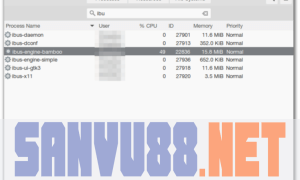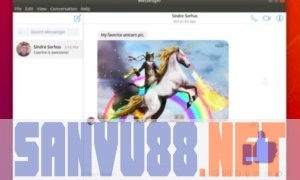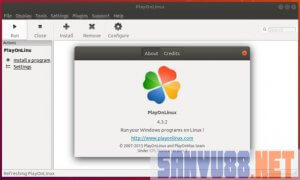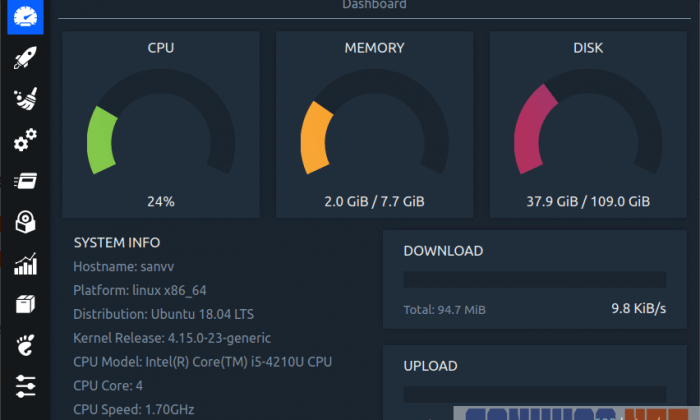
Stacer là phần mềm tối ưu và dọn rác trên Ubuntu hoàn toàn miễn phí. Nó cung cấp một số tính năng mạnh mẽ với giao diện người dùng đẹp mắt. Một trong những tính năng tốt nhất của Stacer là khả năng giải phóng dung lượng ổ cứng.
Ứng dụng này được đóng gói dưới dạng file .deb và .rpm, vì vậy nó có thể được cài đặt trên Ubuntu, Linux Mint, Fedora, v.v. Nó cũng có sẵn định dạng AppImage để sử dụng trong bất kỳ bản phân phối Linux nào.
Mục lục
Cài đặt Stacer phần mềm tối ưu và dọn rác trên Ubuntu
Ngoài các cài đặt từ file .deb, .rpm người dùng Ubuntu, có thể cài đặt stacer hết sức dễ dàng bằng cách chạy các lệnh sau:
sudo add-apt-repository ppa:oguzhaninan/stacer sudo apt-get update sudo apt-get install stacer
Chi tiết phần mềm các bạn có thể xem thêm tại đây:
Tính năng của Stacer
1. Trang tổng quan – Thông tin hệ thống
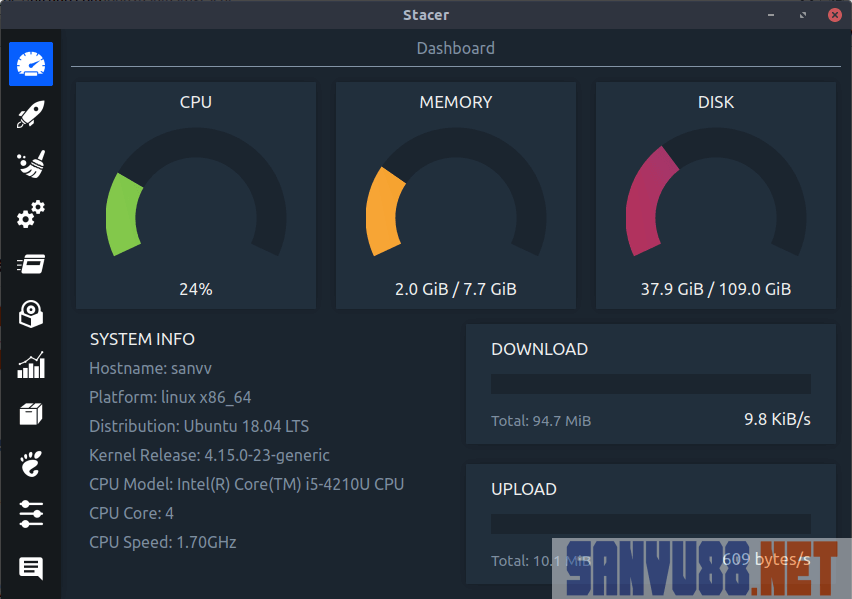
Bảng điều khiển hiển thị việc sử dụng tài nguyên hệ thống bao gồm CPU, RAM và dung lượng đĩa cứng. Nó cũng hiển thị thông tin hệ thống và thống kê tốc độ download/upload mạng. Ngoài ra nó còn hiển thị phiên bản Kernel đang sử dụng!
2. Ứng dụng khởi động cùng hệ thống
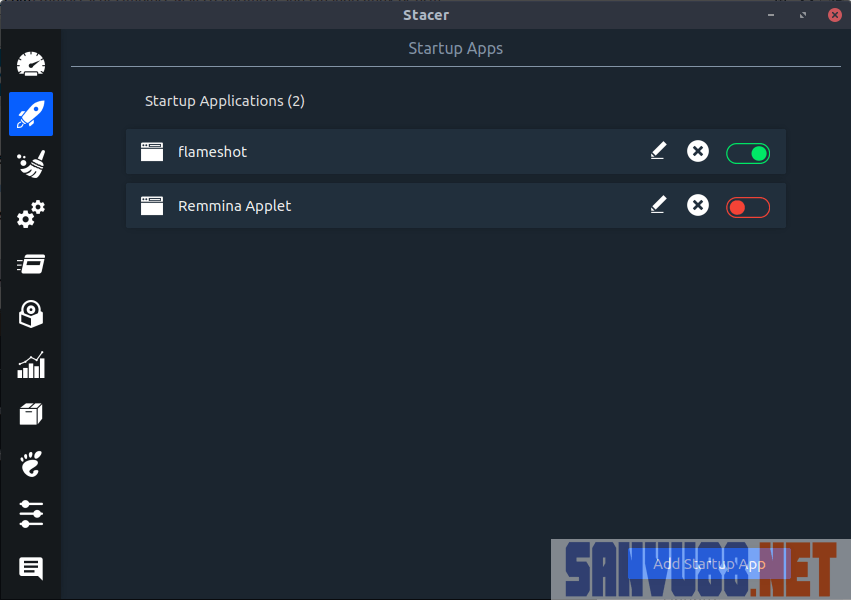
Tab Ứng dụng khởi động cùng hệ thống cho phép bạn quản lý các ứng dụng khởi động hiện có và cũng cho phép thêm các mục khởi động mới nếu cần.
3. System Cleaner
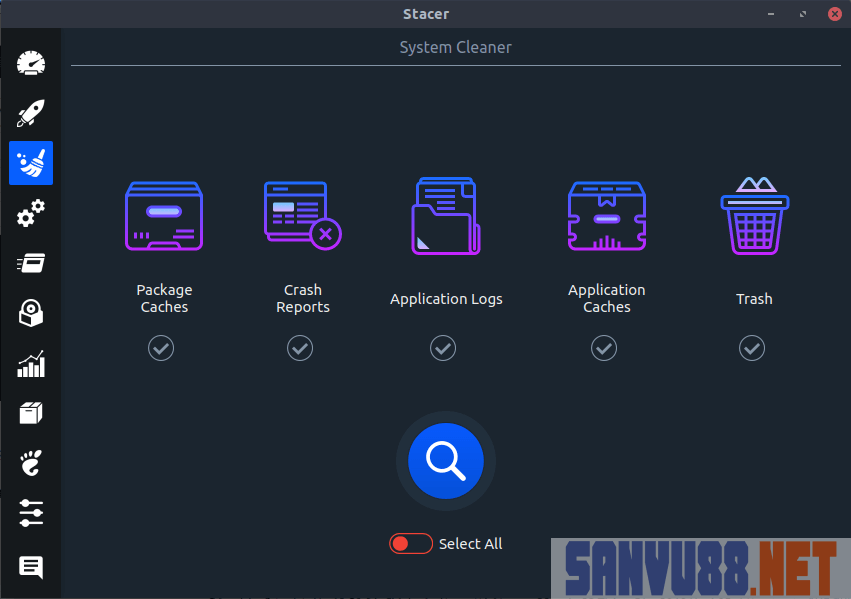
Đây là phần yêu thích của tôi về công cụ này – System Cleaner. Nếu bạn là người dùng Windows, bạn có thể biết về Ccleaner. Tương tự như Ccleaner, Stacer cũng có các tính năng mạnh mẽ đủ cho hầu hết người dùng. Nó loại bỏ Caches, có thể chiếm một lượng đáng kể không gian đĩa cứng trong một khoảng thời gian dài. Ngoài ra, nó làm sạch Báo cáo sự cố, Nhật ký ứng dụng, Bộ nhớ ứng dụng và cũng dọn sạch Thùng rác cho bạn.
4. Dịch vụ hệ thống
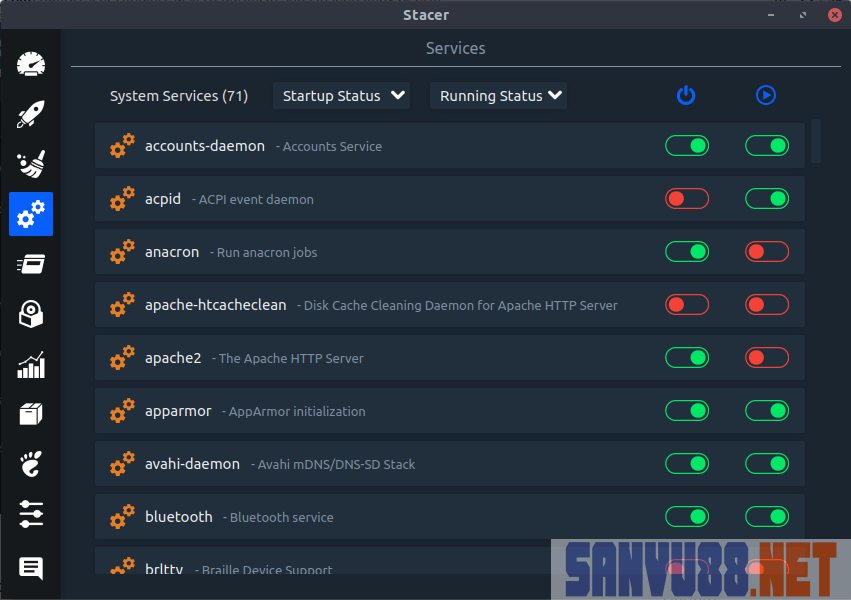
Tab Dịch vụ hệ thống cho phép bạn quản lý các service hiện đang chạy. Để khắc phục sự cố, bạn có thể start/stop các service đang chạy hoặc tắt. Tôi khuyên bạn nên thận trọng trong khi quản lý các dịch vụ hệ thống, đặc biệt là đối với người dùng Linux mới. Tôi khuyên bạn không nên sử dụng tab này trừ khi bạn biết mình đang làm gì. Việc tắt các quy trình hệ thống quan trọng có thể gây ra các tác động bất lợi cho hệ thống của bạn.
5. Processes
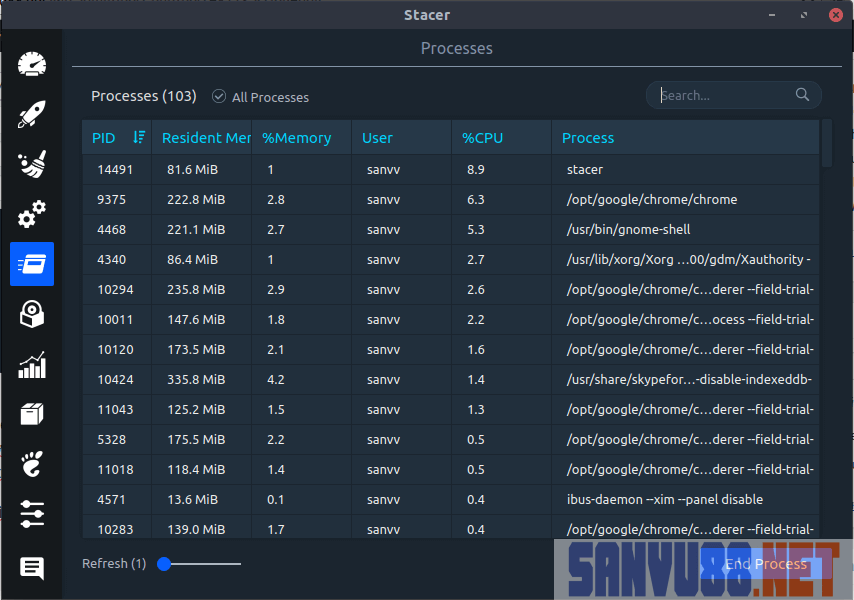
Tính năng này tương tự như “Trình quản lý tác vụ” trong Windows. Bạn có thể xem các quy trình đang chạy và xem lượng tài nguyên hệ thống được tiêu thụ theo từng quy trình. Để kill một quá trình, chọn nó và sau đó nhấp vào nút “End Process”.
6. Trình gỡ cài đặt
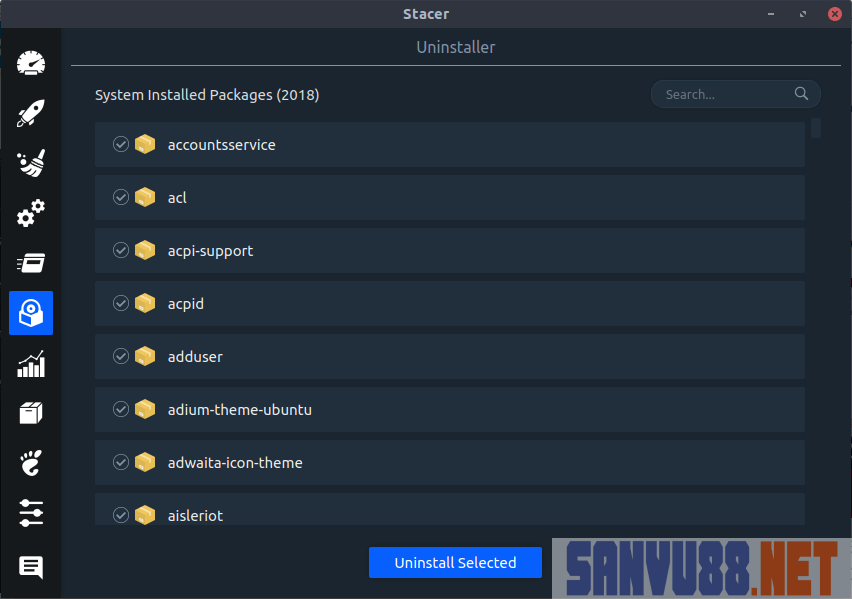
Trình gỡ cài đặt được tích hợp sẵn trong phần mềm này. Nhược điểm là nó sẽ hiển thị cả các ứng dụng hệ thống – Điều này rất nguy hiểm nếu người dùng không có nhiều kinh nghiệm. Sử dụng chức năng tìm kiếm để tránh việc phải di chuột qua hàng nghìn ứng dụng nhỏ được cài đặt trong máy tính của bạn.
7. Tài nguyên hệ thống
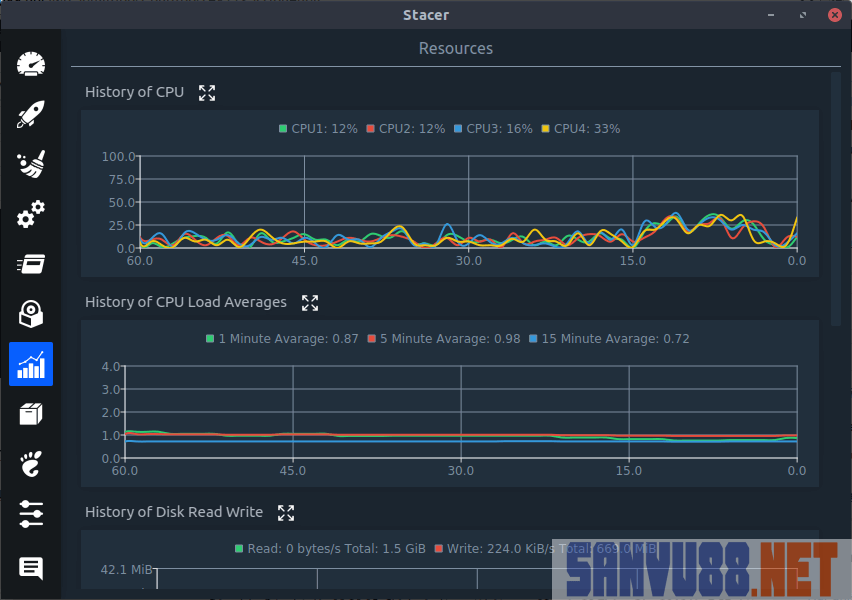
Tab System Resources giúp bạn xem xét số liệu thống kê sử dụng tóm tắt và lịch sử của CPU, Bộ nhớ và Mạng.
Hy vọng bạn thích sử dụng Stacer để tối ưu và dọn rác trên Ubuntu. Hãy cho chúng tôi biết phản hồi của bạn trong phần bình luận bên dưới.